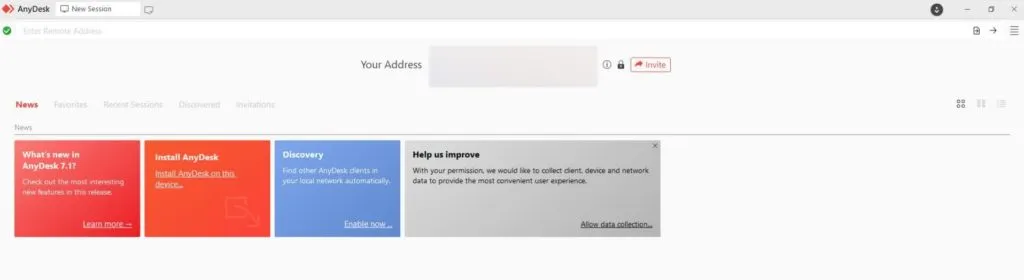Im Zeitalter der modernen Technologie ist es möglich geworden, über einen einzigen Bildschirm auf mehr als einen Computer zuzugreifen. Dies kann nützlich sein, wenn Sie mit mehreren Geräten arbeiten oder die Anzeige mit anderen teilen müssen. In diesem Artikel werden die verschiedenen verfügbaren Optionen zur Erreichung dieses Ziels und deren Umsetzung erläutert.
Wenn Sie mehr als einen Computer betreiben möchten oder... Bildschirm Erstens: Lesen Sie weiter, um herauszufinden, welche Optionen verfügbar sind und wie Sie diese umsetzen können.
Möglichkeiten, zwei Computer auf einem Monitor zu verwenden
Zu den am häufigsten verwendeten Methoden, um mehr als einen Computer auf einem einzigen Monitor auszuführen, gehören:
- Sie können ein Kabel verwenden HDMI Oder DisplayPort, um Computer an den Display-Port anzuschließen.
- Verwenden Sie den Tastatur-, Video- und Mausschalter (KVM), um Ihren Computer, Monitor, Tastatur und Maus anzuschließen. Dann können Sie einfach den Schalter umlegen, um zwischen den Computern zu wechseln.
- Installieren Sie die Remote-Desktop-Client-Software, um eine Verbindung zu einem anderen Computer herzustellen und ihn aus der Ferne zu steuern.
1. Verwenden Sie mehrere Ports
Ihr Monitor verfügt über eine Reihe von Eingangsanschlüssen, ähnlich wie Ihr Smart-TV. Die meisten modernen Monitore verfügen über HDMI- und DisplayPort-Anschlüsse, einige verfügen je nach Modell möglicherweise über HDMI-, VGA- und DVI-Anschlüsse. Auch ältere Monitore verfügen meist über mindestens zwei Anschlüsse.
Vor- und Nachteile dieser Methode:
Es bietet Ihnen die Möglichkeit, Computer problemlos an Ihren vorhandenen Monitor anzuschließen.
Zur Steuerung jedes Computers sind jedoch eine separate Tastatur und eine separate Maus erforderlich. Sie können Tastatur und Maus je nach Bedarf zwischen Computern wechseln. Wenn Sie nur zeitweise einen Computer verwenden, kann diese Methode geeignet sein.
Das sollten Sie auch bedenken Bildschirmbreite Die volle Leistung für zwei Rechner gleichzeitig ist in der Regel modernen Widescreen-Monitoren vorbehalten. Wenn Sie einen dieser Monitore besitzen, können Sie online nach Informationen suchen, um zu erfahren, wie Sie ihn so einrichten, dass beide Ausgänge dauerhaft angezeigt werden. Alternativ können Sie die Verwendung eines tragbaren Monitors in Betracht ziehen, um dieses Problem zu lösen, ohne befürchten zu müssen, dass er Platz auf Ihrem Schreibtisch einnimmt.

Wie installiert man?
Sobald Sie die Kabel von Ihrem Computer an den Monitor angeschlossen haben, müssen Sie zum Zugriff auf einen anderen Computer auf das interne Menü des Monitors zugreifen, um die Eingangsquelle zu ändern. Eine einfache Lösung für dieses Problem ist die Anschaffung einer Kombination aus Tastatur und Maus für mehrere Geräte.
2. Verwenden Sie einen KVM-Switch
Ein KVM-Switch (Tastatur, Video und Maus) ist ein Gerät, mit dem mehrere Computer angeschlossen werden können, um die Ausgabe auf einem einzigen Monitor anzuzeigen und sie mit einer einzigen Tastatur-Maus-Kombination zu steuern. Daher müssen Sie Ihre Tastatur und Maus nicht ständig trennen und anschließen oder mehrere Geräte verwenden.
Vor- und Nachteile dieses Geräts:
Der Einsatz einer KVM-Switch-Schnittstelle ist platzsparend und sehr einfach zu bedienen. Abhängig von Ihren Anforderungen und Ihrer Nutzung können Sie einen einfachen KVM-Switch wählen, um zwei Computer zu einem erschwinglichen Preis zu verbinden, oder ein fortschrittliches Gerät, das mehrere 4K-Verbindungen unterstützt.
Die Nachteile der Verwendung eines KVM-Hauptschalters sind die zusätzlichen Kosten und Kabel, die Computer zum Anschluss an denselben Schalter benötigen. Die Kabelmengen sind in der Regel begrenzt. Darüber hinaus kann es einige Zeit dauern, bis KVM-Switches zwischen Computern wechseln, was für manche Menschen unbequem sein kann.

Wie installiert man?
Um einen KVM-Switch anzuschließen und zwischen Computern zu wechseln, können Sie die folgenden Schritte ausführen:
- Schließen Sie das Netzteil an den KVM-Switch an.
- Verbinden Sie das HDMI-Kabel Ihres Monitors mit dem HDMI-Anschluss der Konsole am KVM-Switch.
- Schalten Sie Ihren Bildschirm ein.
- Schließen Sie Maus und Tastatur an die verfügbaren PS/2- oder USB-Anschlüsse des KVM-Switches an.
Um zwischen angeschlossenen Computern zu wechseln, können Sie die Schaltfläche oder das Widget am KVM-Switch verwenden. Es dauert einige Sekunden, bis Ihr Bildschirm auf den neuen Computer übertragen wird. Es kann auch ein Schlüssel verwendet werden HDMI Um zwischen Computern zu wechseln und einen Bildschirm zu verwenden.
3. Verwenden Sie Remotedesktop
Wenn die oben genannten Optionen Ihren Anforderungen nicht entsprechen, können Sie auch eine Remotedesktop-Client- und -Serveranwendung (RDC) verwenden. Remotedesktop ist eine Anwendung, die es einem Clientcomputer ermöglicht, von einem Remotestandort aus eine Verbindung zu einem anderen Computer herzustellen. Auf diese Weise kann der Client vom Hauptcomputer aus auf Ihre anderen Computer zugreifen und diese steuern.
Dazu installieren Sie die Client-Anwendung auf dem Computer, den Sie tatsächlich verwenden, und führen dann die Server-Anwendung auf dem Computer aus, auf den Sie zugreifen möchten.
Vor- und Nachteile dieser Lösung:
Der Vorteil dieser Lösung besteht darin, dass Sie von Ihrem Hauptcomputer aus einfach und kostenlos über dasselbe Netzwerk auf andere Computer zugreifen können.
Die Wirksamkeit dieser Lösung hängt jedoch von der Qualität Ihrer Netzwerkverbindung ab. Wenn Sie einen anderen Computer über eine schwache Verbindung steuern, kann es zu einer Verzögerung der Tastaturreaktion und der Mausbewegungen kommen. Diese potenziellen Verzögerungen können vermieden werden, wenn der andere Computer mit demselben lokalen Netzwerk verbunden ist.
Wie installiert man
Option 1:
Das RDC-Tool von Microsoft ist in Windows integriert und Sie können die Windows 10 Universal-App über den Microsoft Store installieren. So richten Sie eine Desktop-Verbindung ein:
- Melden Sie sich bei dem Computer an, auf den Sie remote zugreifen möchten.
- So aktivieren Sie den Remotedesktop auf diesem Computer:
- Lokalisieren die Einstellungen > Das System > Remote-Desktop .
- Aktivieren Sie den Schalter neben Remotedesktop aktivieren > Bestätigen Sie .
So stellen Sie von Ihrem aktuellen Computer aus eine Verbindung zu Ihrem zweiten Computer her:
- Gehen Sie zum Startmenü und wählen Sie den Windows-Zubehörordner, um die Anwendung „Remotedesktopverbindung“ zu öffnen.
- Wählen Sie die Option „Remotedesktopverbindung“.
- Geben Sie im Feld Computer des RDC-Fensters den Namen oder die IP-Adresse des zweiten Computers ein.
- Klicken Sie auf die Schaltfläche „Optionen anzeigen“ und geben Sie dann die Anmeldeinformationen für das Konto ein, mit dem Sie sich anmelden möchten.
- Wählen Sie bei Bedarf die Option „Anmeldeinformationen speichern lassen“ und klicken Sie dann auf „Verbinden“.
- Wenn Sie eine Meldung erhalten, dass die Identität des Remotecomputers nicht überprüft werden kann, aktivieren Sie das Kontrollkästchen „Nicht erneut nach Verbindungen zu diesem Computer fragen“ und klicken Sie dann auf „Ja“.
Option 2:
Alternativ können Sie hierfür auch die AnyDesk-App nutzen. AnyDesk ist eine kostenlose Anwendung, mit der Sie aus der Ferne auf jeden anderen Computer zugreifen können, sofern Sie über den Code dafür verfügen. Um dies zu erreichen, gehen Sie folgendermaßen vor:
- Laden Sie eine App herunter AnyDesk Und installieren Sie es auf beiden Geräten.
- Führen Sie die AnyDesk-App auf beiden Geräten aus.
- Kopieren Sie auf dem zweiten Gerät (dem Gerät, auf das Sie aus der Ferne zugreifen möchten) den im Abschnitt „Ihre Adresse“ angegebenen Code.
- Geben Sie den kopierten Code in das Feld „Enter Remote Desk“ auf Ihrem Hauptgerät ein und eine Verbindungsanfrage wird an das Remote-Gerät gesendet.
- Akzeptieren Sie die Verbindungsanfrage vom Remote-Gerät auf Ihrem Hauptgerät.
Auf diese Weise können Sie über eine Anwendung aus der Ferne auf den anderen Computer zugreifen AnyDesk Einfach und effektiv.
Zwei zum Preis von einem
Wenn Sie mehrere Computer verwenden, stehen mehrere Optionen zur Verfügung, um die Kommunikation zwischen ihnen von einem einzelnen Computer aus zu vereinfachen. Wenn Ihre Computer nahe beieinander stehen, können Sie sie über ein HDMI- oder DVI-Kabel an den Monitor anschließen. Darüber hinaus können Sie alle Ihre Geräte an einen KVM-Switch anschließen, um zwischen ihnen zu wechseln. Die beiden vorherigen Optionen erfordern jedoch, dass Ihr Computer und Ihr Monitor nahe beieinander stehen.
Gleichzeitig wird über die Nutzung einer Verbindung nachgedacht Desktop Remote ist eine hervorragende Option, wenn Ihre Computer geografisch weit voneinander entfernt sind. Sie können über das Netzwerk problemlos aus der Ferne auf den anderen Computer zugreifen, wenn das Zielgerät eingeschaltet ist und die Verbindungsqualität gut ist. Auf diese Weise können Sie von Ihrem Hauptcomputer aus arbeiten, als ob Sie vor dem anderen Gerät stünden.
häufige Fragen
1. Kann ich zwei Computer auf einem Monitor betreiben?
Ja, Sie können Ihren Computer auf einem Bildschirm bedienen. In vielen Fällen ist Ihr Computer über ein HDMI- oder DisplayPort-Kabel mit einem einzelnen Monitor verbunden. Ihr Desktop wird auf dem Einzelbildschirm angezeigt und Sie können so an Ihrem Computer arbeiten.
Wie kann ich mehr als einen Computer an einen Monitor anschließen?
Um mehr als einen Computer an einen einzelnen Monitor anzuschließen, können Sie einen Tastatur-, Video- und Maus-Umschalter (KVM) verwenden. Mit einem KVM können Sie mehr als ein Gerät anschließen PC Und ein Bildschirm, eine Tastatur und eine Maus, sodass Sie verschiedene Computer auf demselben Bildschirm mit derselben Tastatur und Maus steuern können. Mit einem KVM können Sie ganz einfach zwischen Computern wechseln.
Gibt es andere Möglichkeiten, aus der Ferne auf Computer zuzugreifen?
Ja, Remotedesktopverbindungsanwendungen wie RDC (Remote Desktop Connection) oder Apps wie AnyDesk für den Fernzugriff auf Computer. Sie können diese Anwendungen auf verschiedenen Geräten installieren und über das Netzwerk eine Verbindung zu anderen Computern herstellen, um sie aus der Ferne zu steuern. Dadurch können Sie von jedem beliebigen Ort aus arbeiten und über das Internet auf entfernte Computer zugreifen.
2. Wofür steht KVM?
Ein KVM-Switch (Tastatur, Video und Maus) ist ein Gerät, das die Verbindung mehrerer Computer für die Ausgabe auf einem einzelnen Display und die Eingabe von einem einzigen Gerätesatz ermöglicht.
Ende:
Mit moderner Technologie und den richtigen Tools kann heute jeder mehr als einen Computer an einen einzelnen Monitor anschließen oder aus der Ferne auf Computer zugreifen. Egal, ob Sie schnell zwischen Computern wechseln oder von überall aus arbeiten müssen, es gibt eine Lösung für Sie. Wenn Sie die Option auswählen, die Ihren Anforderungen am besten entspricht, können Sie Ihre Produktivität und Ihren Komfort beim Arbeiten mit mehreren Geräten steigern.